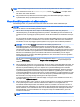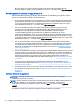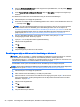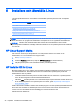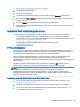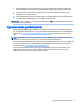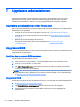User manual
OBS! Säkerhetskopieringen kan ta över en timme beroende på filstorlek och datorns hastighet.
1. Från startskärmen skriver du säkerhetskopiera, klickar på Inställningar, och väljer sedan
från listan med visade alternativ.
2. Följ instruktionerna på skärmen för att komma igång med säkerhetskopieringen, skapa en
systembild eller skapa systemreparationsmedia.
Skapa återställningsmedier och säkerhetskopior
Återställningen efter en systemkrasch motsvarar endast din senast utförda säkerhetskopia.
VIKTIGT: Använd ett minne med en kapacitet på minst 8 GB. Eventuell information om USB-minnet
kommer att raderas innan återställningsmedian skapas.
1. När du väl har konfigurerat datorn skapar du återställningsmedia. Detta steg skapar en
säkerhetskopiering av återställningspartitionen på datorn. Återställningen kan användas för att
installera om det ursprungliga operativsystemet i de fall där hårddisken är skadad eller har bytts
ut.
Du ska använda ett USB-minne för att skapa en startbar återställningsenhet som kan användas
för felsökning av en dator med Windows 8 som inte kan startas. USB-minnet kan användas för
att installera om det ursprungliga operativsystemet och program som installerats på fabriken.
VIKTIGT: Om du väljer Kopiera innehållet från återställningspartitionen till
återställningsenheten när återställningsmedian har skapats färdigt kan du välja att radera
återställningspartitionen. På de flesta system är storleken av den här partitionen 10 GB. HP
rekommenderar att du inte tar bort denna återställningspartition. Om partitionen raderas kommer
du inte kunna återställa ursprungstillverkarens fabriksinställda återställningspartition som finns i
Windows 8 till hårddisken genom att använda USB-minnet för återställning. Du kan frigöra
diskutrymme genom att radera återställningspartitionen men du kommer inte kunna uppdatera
eller återställa din dator igen.
För att skapa återställningsmedia ska du från startskärmen skriva återställningsenhet,
klicka på Inställningar, och klicka sedan Skapa en återställningsenhet. Följ anvisningarna på
skärmen för att fortsätta.
2. När du lägger till maskinvara och programvaror så bör du skapa systemåterställningspunkter. En
systemåterställningspunkt är en ögonblicksbild av ett visst innehåll på hårddisken som sparas i
Windows Systemåterställning vid en viss tidpunkt. En systemåterställningspunkt innehåller
information som används i Windows, som till exempel registerinställningar. Windows skapar en
systemåterställningspunkt automatiskt åt dig under en Windows-uppdatering och under andra
systemunderhållsåtgärder (som till exempel en programuppdatering, en säkerhetsskanning, eller
en systemdiagnostik). Du kan även när som helst skapa en systemåterställningspunkt manuellt.
Mer information och steg-för-steg-anvisningar för att skapa specifika
systemåterställningspunkter finns i Windows Hjälp och support. Från startskärmen skriver du h,
och väljer sedan Hjälp och support.
3. När du lägger till bilder, video, musik och andra personliga filer bör du skapa en säkerhetskopia
av din personliga information. Windows Filhistorik kan ställas in för att regelbundet och
automatiskt säkerhetskopiera filer från bibliotek, skrivbord, kontakter och favoriter. Om filer av
misstag raderas från hårddisken och de inte längre kan återställas från Papperskorgen, eller om
filer blir skadade, kan du återställa de filer som du säkerhetskopierade med hjälp av Filhistorik.
Att återställa filer är också användbart om du någonsin väljer att nollställa datorn genom att
installera om Windows.
OBS! Filhistorik inte är aktiverad som standard, så du måste aktivera denna funktion.
Säkerhetskopiera, återställa och återskapa Windows 8 23